Linuxユーザー、特にDebianベースまたはUbuntuベースのオペレーティングシステム環境のユーザーの場合、Torブラウザの伝説 確かに時々あなたの心を越えました。
たぶん、あなたはそれとその匿名性の力について考えたことがありますが、それを実装することはできませんでした。理由?この強力なTorブラウザアプリケーションを正しくインストールして使用する方法を完全に概念化したことはありません。
[あなたも好きかもしれません:Linuxで履歴コマンドを使用する方法に関する3つの便利なヒント]
この記事は、Linuxオペレーティングシステム環境でのTorブラウザのインストールと使用に関する疑問を取り除くのに役立ちます。
Torブラウザとは何ですか?
Firefoxに精通している場合 Webブラウザ、次に Tor ブラウザはカスタマイズされたバージョンです。 Firefox 、Webトラフィックは表示されますが、TorブラウザではTorネットワークを使用してすべてのWebトラフィックをルーティングし、ユーザーに待望の匿名性とプライバシーを提供します。
したがって、Torの暗号化された接続により、インターネットの閲覧中にトラフィック分析やネットワーク監視について心配する必要はありません。
インストーラーを使用したLinuxへのTorブラウザーのインストール
Linuxオペレーティングシステム環境へのTorブラウザーのインストールは、TorBrowserLauncherのおかげで簡単になります。インストール手順のほとんどが自動化されているため、ユーザーは簡単にフォローできます。
まず、Torダウンロードページに移動し、Tor Browserインストーラーファイルをダウンロードし、次のコマンドを実行してインストールします。
$ wget https://www.torproject.org/dist/torbrowser/10.5.2/tor-browser-linux64-10.5.2_en-US.tar.xz $ tar -xvf tor-browser-linux64-10.5.2_en-US.tar.xz $ cd tor-browser_en-US/ $ chmod +x start-tor-browser.desktop $ ./start-tor-browser.desktop
Flatpakを使用したLinuxへのTorブラウザのインストール
使用しているLinuxOSディストリビューションに関係なく、 Flatpakの適用性を検討してください。 最新のTorBrowser Launcherをインストールするには Linuxシステムで。
Flatpak パッケージ管理およびソフトウェア展開ユーティリティです。多数のLinuxアプリにアクセスしてインストールするのに効果的です。 Tor Browser Launcherのインストールを処理するときに、その信頼性が保証されます。
Flatpak を完全にインストールして使用するには、2つのステップをカバーする必要があります 。最初のステップは、 Flatpakをインストールすることです パッケージ化してから、そのリポジトリを追加します( Flathub )私たちのシステムに。このレポジトリは、Torブラウザアプリのインストール権限を提供します。
LinuxへのFlatpakのインストール
Ubuntu およびLinuxMint ディストリビューションはFlatpakをサポートしています デフォルトでは。ただし、安全のため、インストールを確認できます。
$ sudo apt install flatpak
他のUbuntuのユーザー向け ベースのディストリビューション、 Elementary OS 、または Debian ベースのディストリビューションでは、最初に公式の PPAを追加する必要がある場合があります Flatpakをインストールする前にシステムにリポジトリを追加する 。
$ sudo add-apt-repository ppa:alexlarsson/flatpak $ sudo apt update $ sudo apt install flatpak
Fedoraのユーザー向け およびRedHat Linux ディストリビューションの場合は、次のインストールコマンドを使用します。
$ sudo yum install flatpak
openSUSEの場合 ユーザーは、次のコマンドを使用します:
$ sudo zypper install flatpak
Arch Linux の場合 ユーザーは、次のコマンドを使用します:
$ sudo pacman -S flatpak
flatpakがインストールされたので、Linuxシステムにそのリポジトリ情報を追加する必要があります。 Torブラウザアプリケーションの追跡とダウンロードに役立ちます。次のコマンドを使用して、 Flathubを追加します Linuxシステムへのリポジトリ。
$ sudo flatpak remote-add --if-not-exists flathub https://flathub.org/repo/flathub.flatpakrepo
Flatpakを使用 およびそのリポジトリ( Flathub )完全にセットアップしたら、 Tor Browser Launcherをインストールします。 次のコマンドを使用します。
$ sudo flatpak install flathub com.github.micahflee.torbrowser-launcher
LinuxでTorブラウザを使用する方法
Tor Browser Launcherにアクセスするには 、次のコマンドを使用します。
$ flatpak run com.github.micahflee.torbrowser-launcher
このランチャーコマンドを実行すると、Torブラウザのダウンロードを開始するGUIインスタンスが表示されます。 Torブラウザのセットアップが完了する前に、画面上のいくつかの指示を操作します。
次のようなエラーが発生した場合:

次のコマンドを使用して所有権と書き込み権限を変更してから、コマンドを再実行する必要があります。
$ sudo chown -R $USER:$USER $HOME
もう1つの考えられるエラーは、次のとおりです。
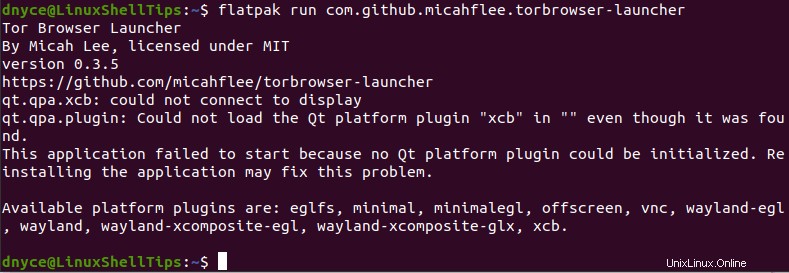
これを修正するには、次のコマンドシーケンスを次々に実行します。
$ export DISPLAY=:1.0 $ pip install opencv-python==4.3.0.36
「opencv-python==4.3.0.36」のインストール後 」モジュールでは、 f2pyのインストールディレクトリを追加する必要があります 、 f2py3 、および f2py3.8 パスへのスクリプト:
$ export PATH=/home/dnyce/.local/bin/:$PATH
「dnyce」を忘れずに置き換えてください 」をシステムのユーザー名で上記のコマンドに入力します 。マシンを再起動し、 Tor Browser Launcherを実行します もう一度コマンド:
$ flatpak run com.github.micahflee.torbrowser-launcher
Torブラウザにはしばらく時間がかかります システムにダウンロードしてインストールします。
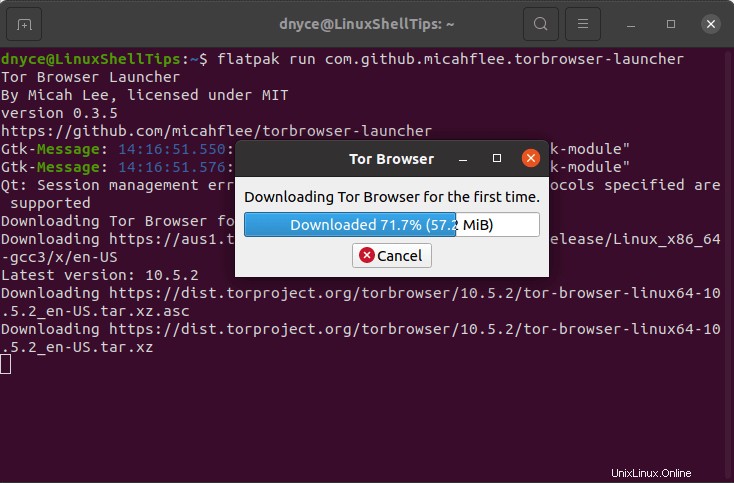
インストールが完了すると、Torのメインユーザーインターフェイスが表示されます。
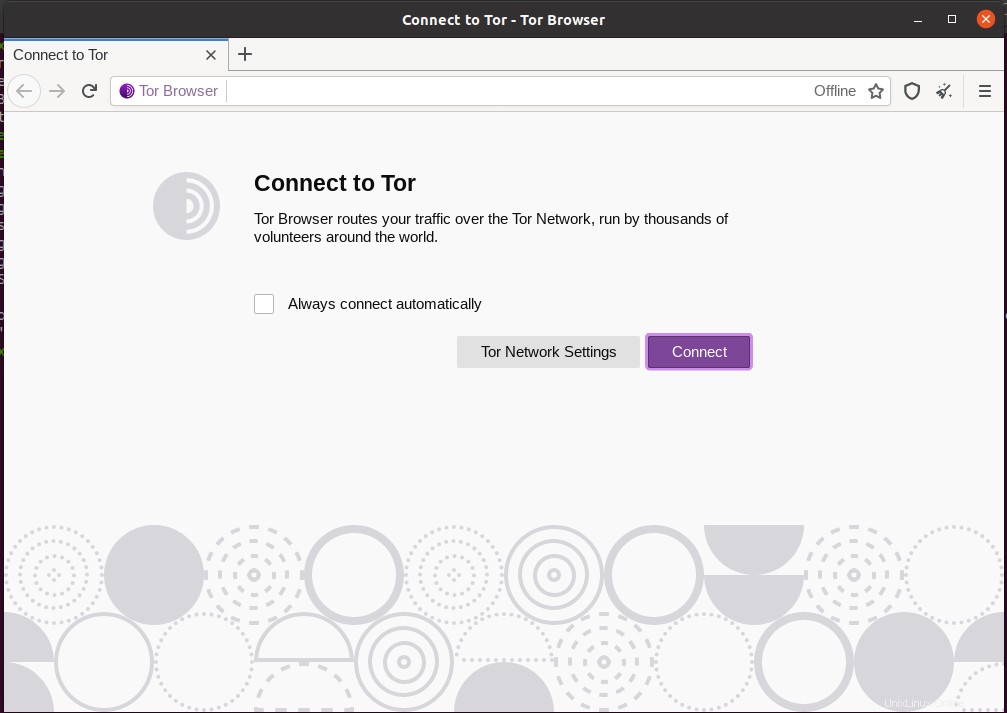
Tor Browserの使用を開始するには 、2つのオプションがあります。まず、「Torネットワーク設定」をクリックします 」メニュー。
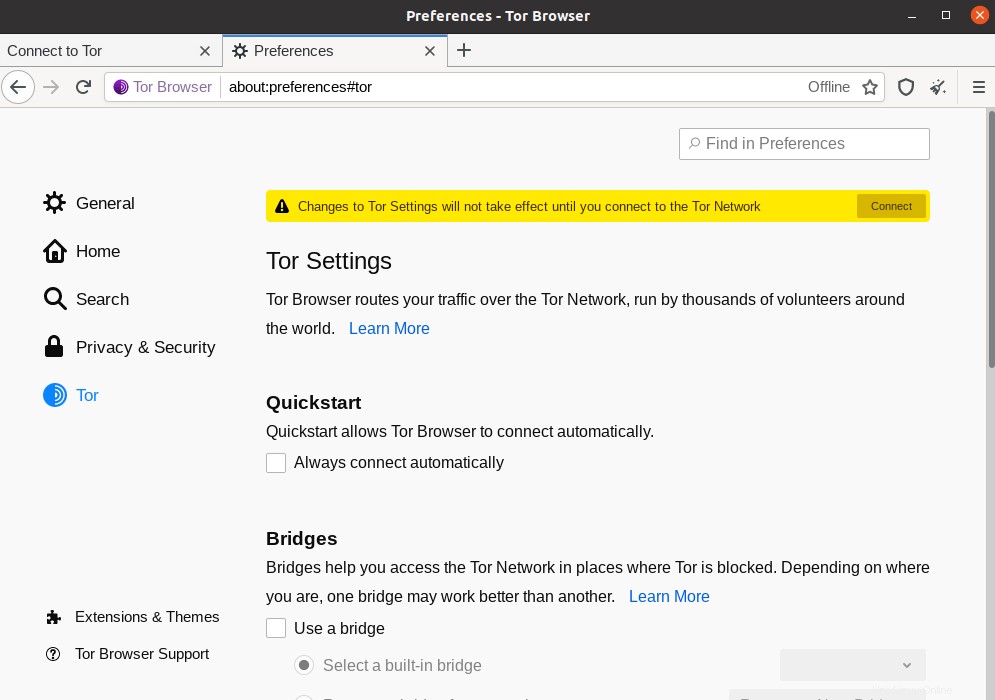
ここでは、Torネットワークでブラウジングを開始する前に、接続設定の設定を行うことができます。または、[接続]をクリックすることもできます Torネットワークに直接接続するためのメイン画面からの」メニュー。
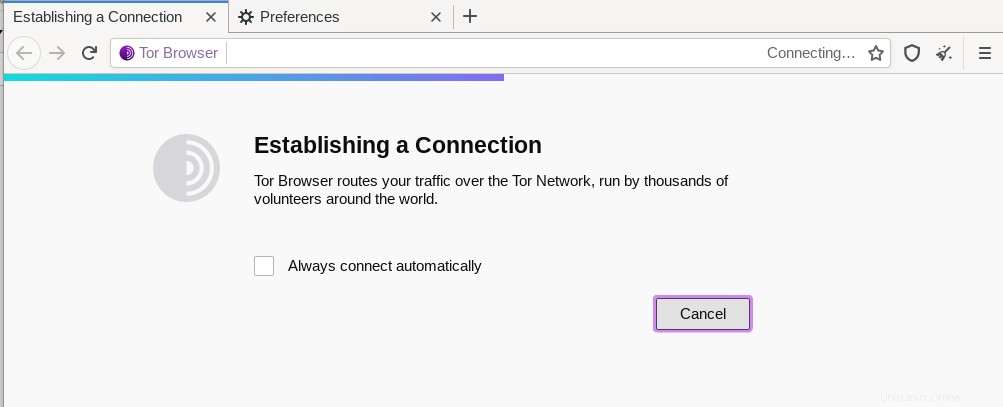
そして、まさにそのように、あなたはあなたのプライバシーの快適さで匿名でインターネットを閲覧することができます。
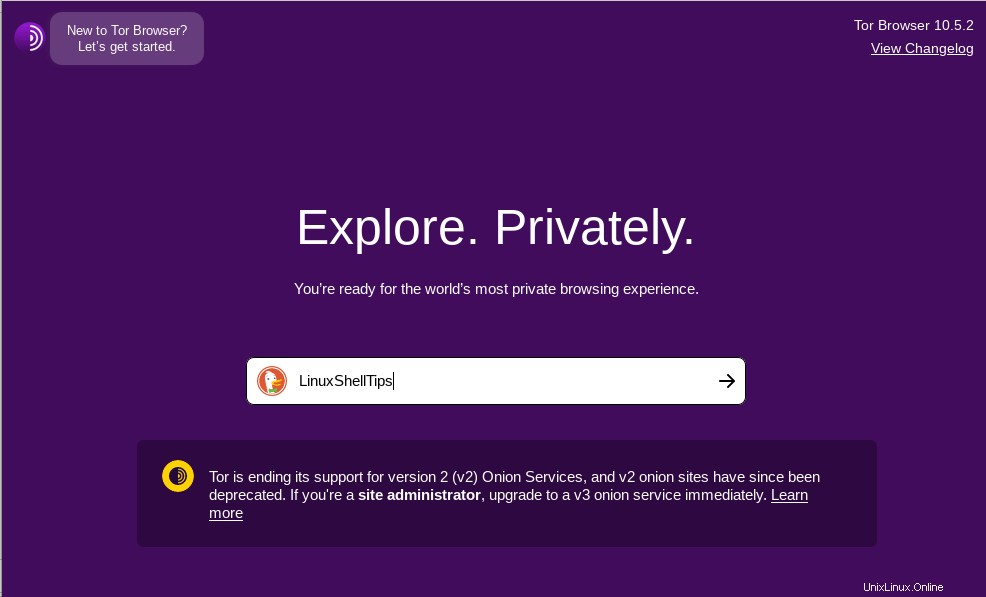
Torブラウザウィンドウが最大化されないように、できる限り試してください。これにより、Webサイトがマシンの画面解像度やサイズなどの重要なデバイス情報を取得するのを防ぎます。 Torのネットワーク設定メニューで、オンラインプレゼンスに一致する優先セキュリティレベルを選択できます。
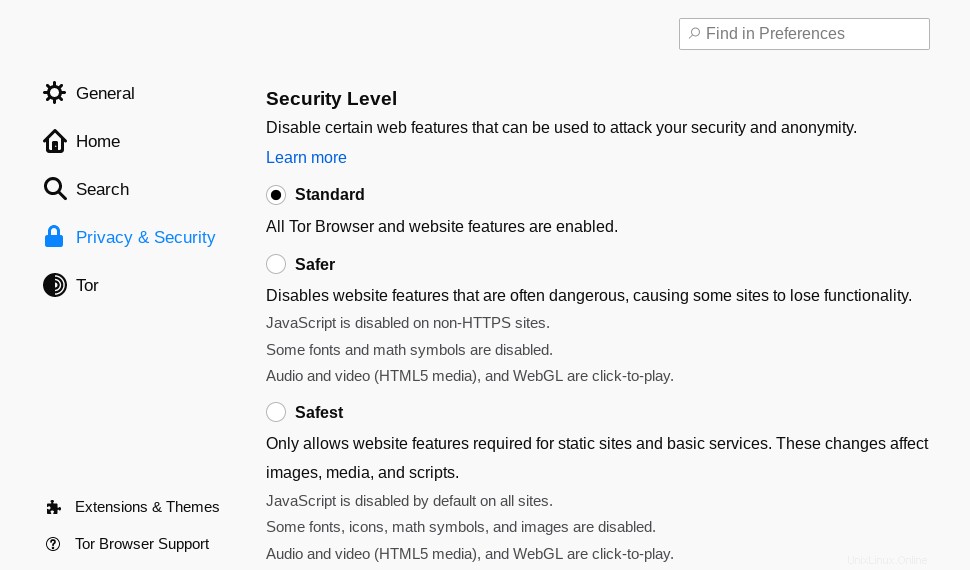
また、オンラインアクティビティを簡単に追跡できるため、このブラウザに拡張機能をインストールすることはお勧めできません。
Flatpakを使用したLinuxでのTorブラウザの削除
Torをインストールした場合 Flatpakを使用する 、次のコマンドを使用して、システムから簡単に削除できます。
$ flatpak uninstall com.github.micahflee.torbrowser-launcher
ファイナルノート
Torブラウザを完全に採用する前に 、あなたはそれらの主要なウェブサイトを知っている必要があります。特に政府が実施するファイアウォールを備えたものは、Torユーザーをブロックまたは禁止します。それ以外は、Torブラウザで達成できることに制限はありません。安全を確保し、ダークウェブ上の日陰や違法なサイトを避けてください。目標は、プライバシーと匿名性を実現し、不必要なトラブルに巻き込まれないようにすることです。